
Metoda 1: Uređivači teksta GUI
Linux, kao i drugi operativni sustavi, ima razne uređivače teksta implementirane s grafičkim sučeljem. U većini slučajeva ih koristi korisnik prilikom sastavljanja dokumenata. Stoga, kao prvu metodu, predlažemo da se dotaknemo teme upravo takvih programa, koji će početnicima omogućiti da se s njima ugodno upoznaju i razumiju kako dolazi do pretraživanja teksta u datotekama.
- Prije svega otvorite upravitelj datoteka kako biste preko njega pronašli potreban objekt.
- Desnom tipkom miša pritisnite ga da biste otvorili kontekstni izbornik i otvorili ga putem zadanog uređivača ili odaberite "Otvori u drugoj aplikaciji".
- Ako odete na izbornik za odabir softvera, pročitajte preporučeni popis ili otvorite popis svih dostupnih aplikacija da biste odabrali najbolju opciju.
- Nakon otvaranja datoteke putem prikladnog uređivača, preostaje samo pronaći odjeljak "Uredi".
- Ima mogućnost "Pronaći", ona je ta koja nas sada zanima. Najčešće se može nazvati i putem standardne kombinacije tipki Ctrl + F.
- U retku koji se pojavi ostaje samo unijeti tekst od interesa za pretragu. Ako softver razlikuje velika i mala slova, obratite pažnju na velika i mala slova.
- Obično, kada se pronađe podudaranje, fragmenti su istaknuti u tekstu, a možete i udobno kretati se rezultatima pomoću virtualnih gumba sa strelicama.
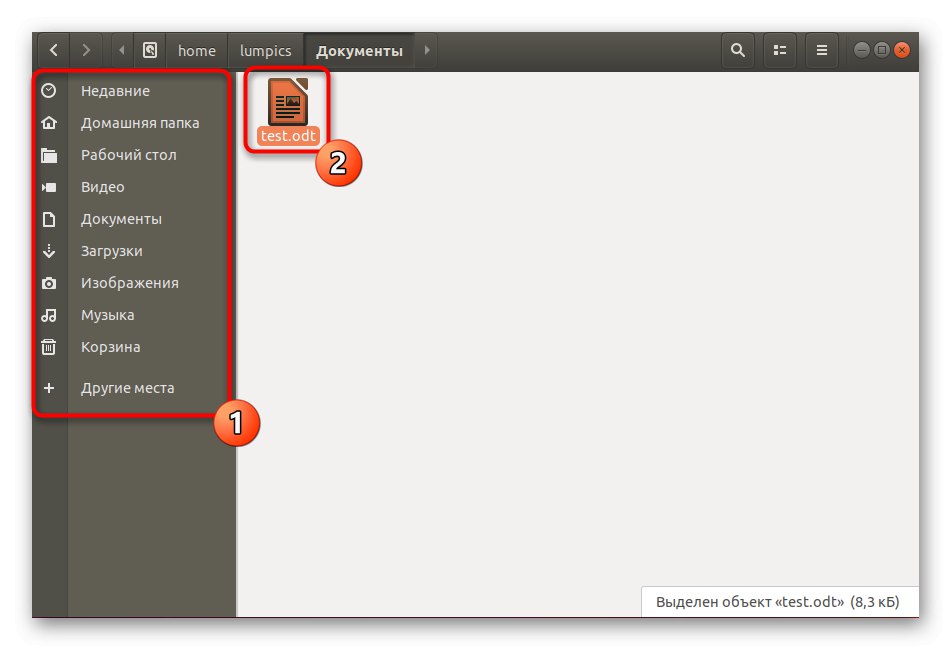
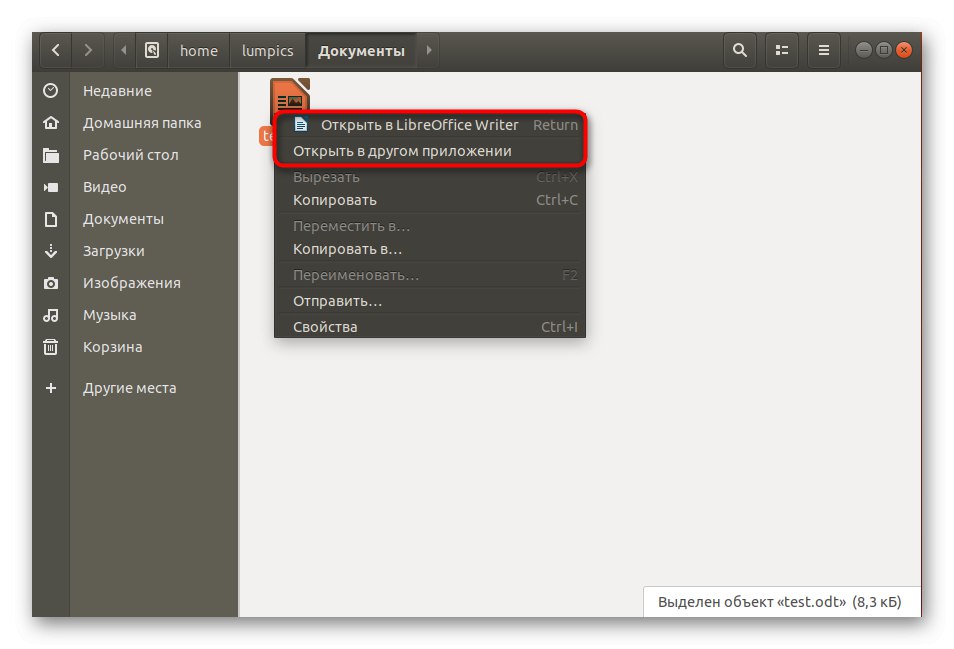
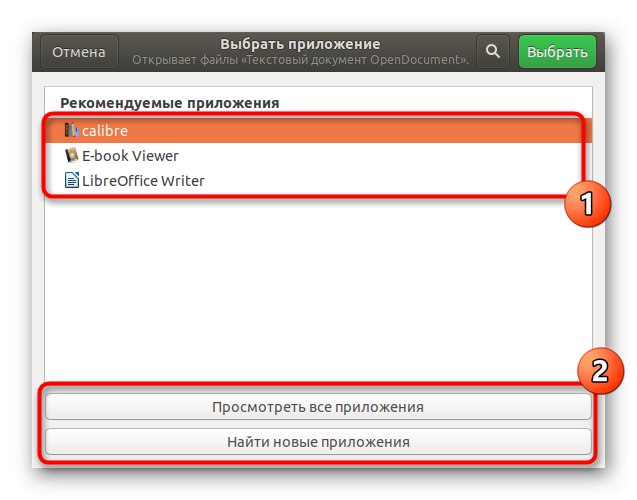
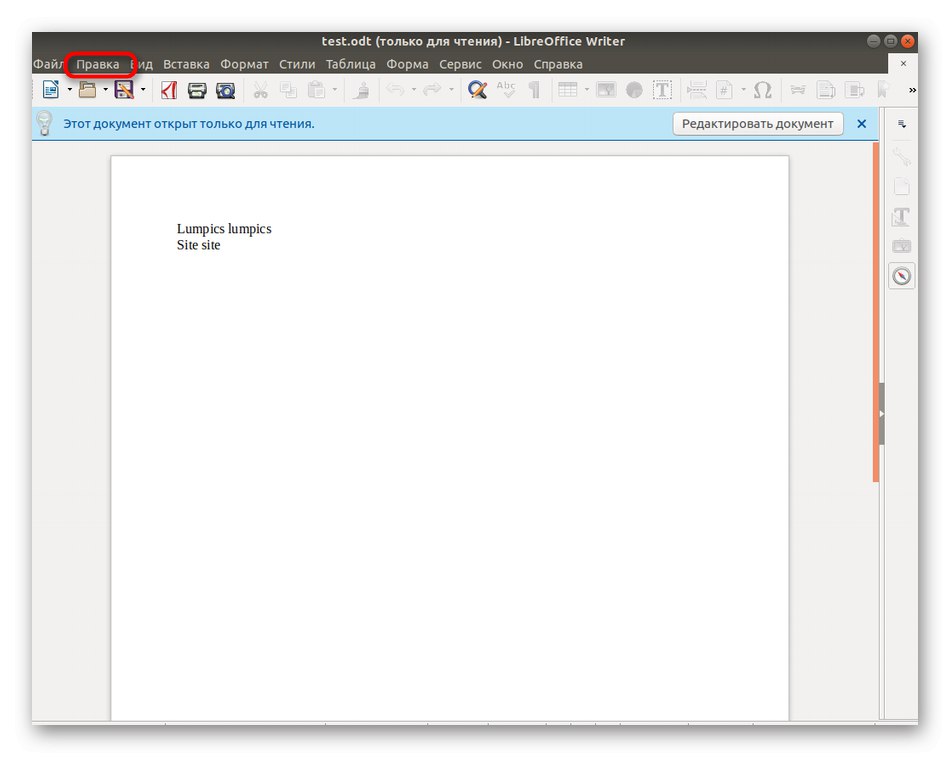
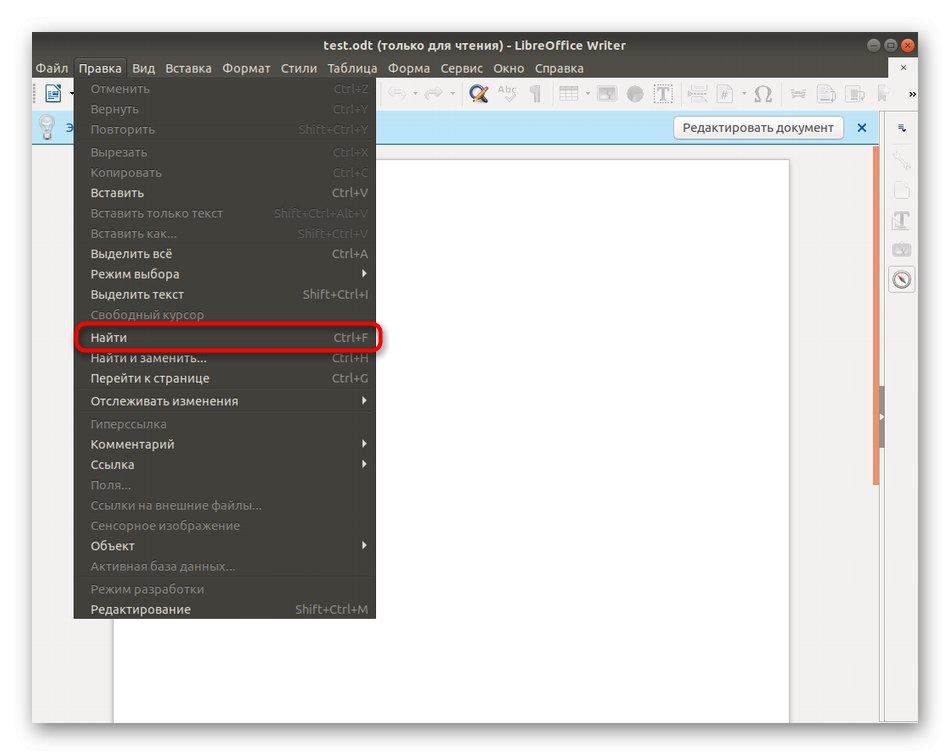
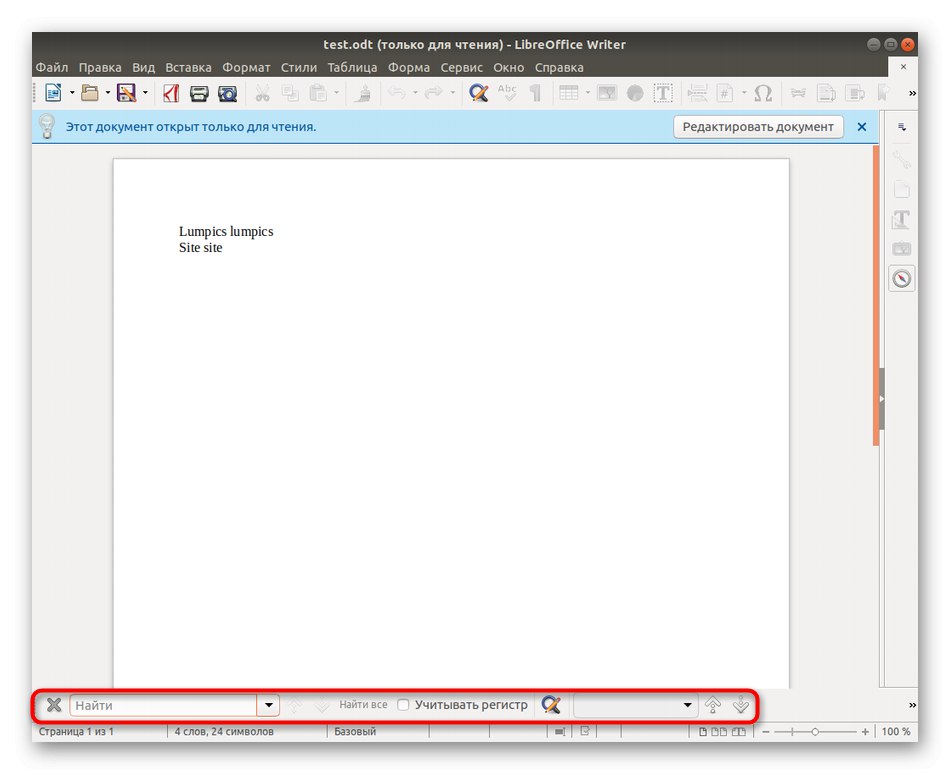
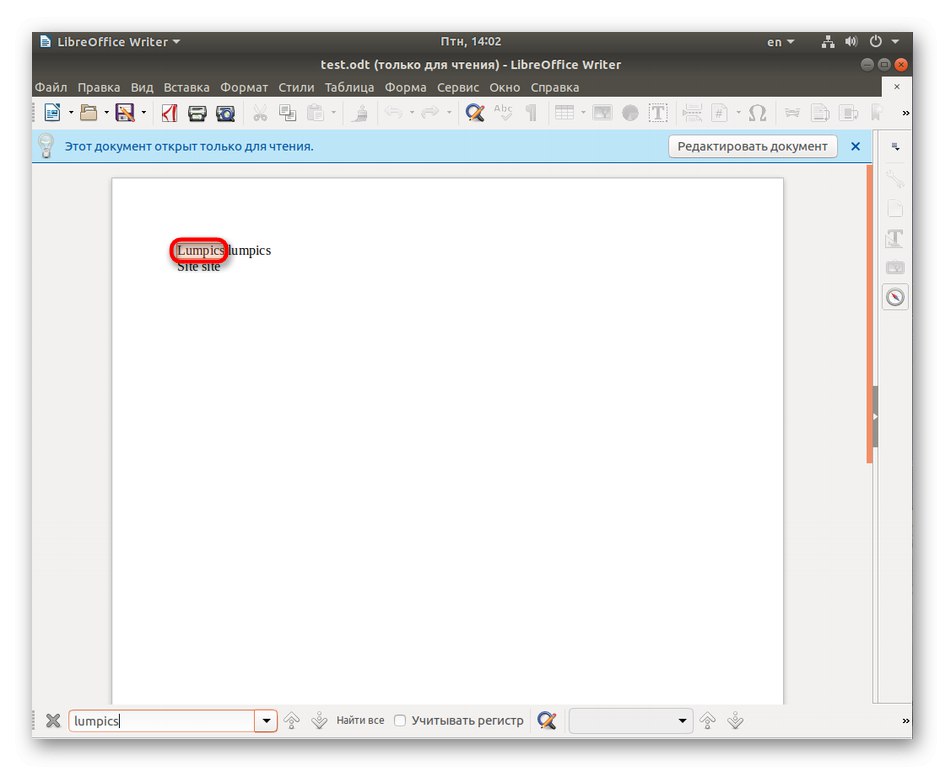
Upravo smo za primjer uzeli standardni uređivač teksta. LibreOffice... Ako je u korištenom distribucijskom kompletu instaliran drugi program ili radije komunicirate sa sličnim analogima, princip izvršavanja zadatka praktički se ne razlikuje od onoga što smo upravo vidjeli. Ako imate problema s pronalaženjem odjeljka "Uredi" pokušajte pogoditi kombinaciju Ctrl + Fza otvaranje trake za pretraživanje.
Metoda 2: Uređivači GUI konfiguracije
Odvojeno bih spomenuo male uslužne programe s grafičkim sučeljem čija je glavna funkcionalnost usmjerena na uređivanje konfiguracijskih datoteka. To nisu baš uređivači teksta, ali prikazuju sadržaj predmeta točno onakvi kakvi jesu. Uzmimo za primjer standardni alat za mnoge distribucije tzv gedit.
- Prvo morate pokrenuti konzolu. Učinite to putem izbornika aplikacije ili pritiskom na interventni taster Ctrl + Alt + T.
- Unesite naredbu
gedit / etc / ssh / sshd_configgdje / etc / ssh / sshd_config zamijeniti stazom do traženog objekta. - Aktivirajte naredbu pritiskom na tipku Unesi i pričekajte da se pojavi novi prozor. Ovdje proširite izbornik opcija.
- Pronađite predmet "Pronaći" i kliknite na njega.
- Preostaje samo unijeti sadržaj u redak koji se pojavi i upoznati se s dobivenim rezultatima, koji će biti označeni narančastom bojom.
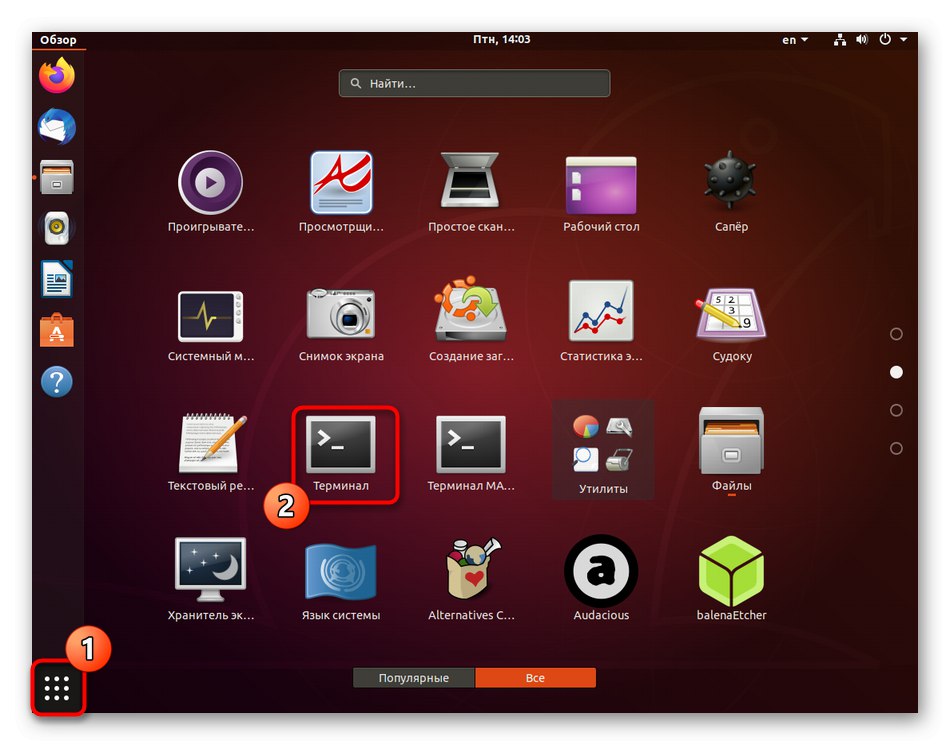
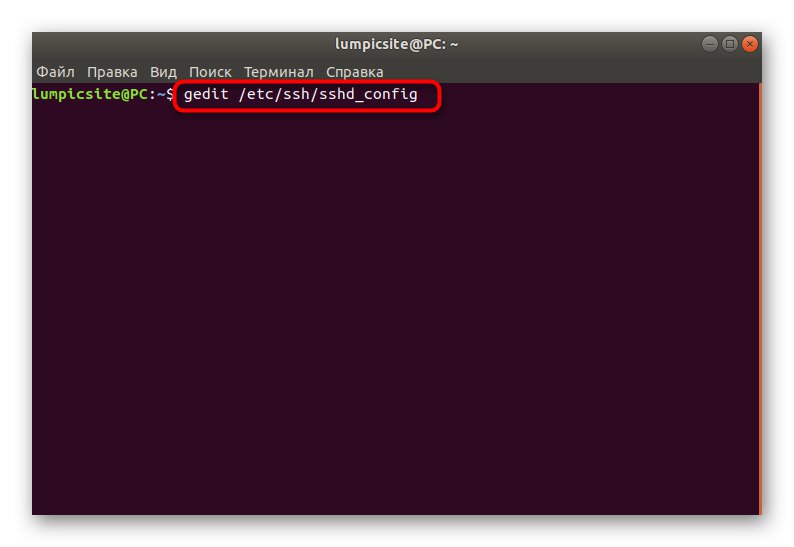
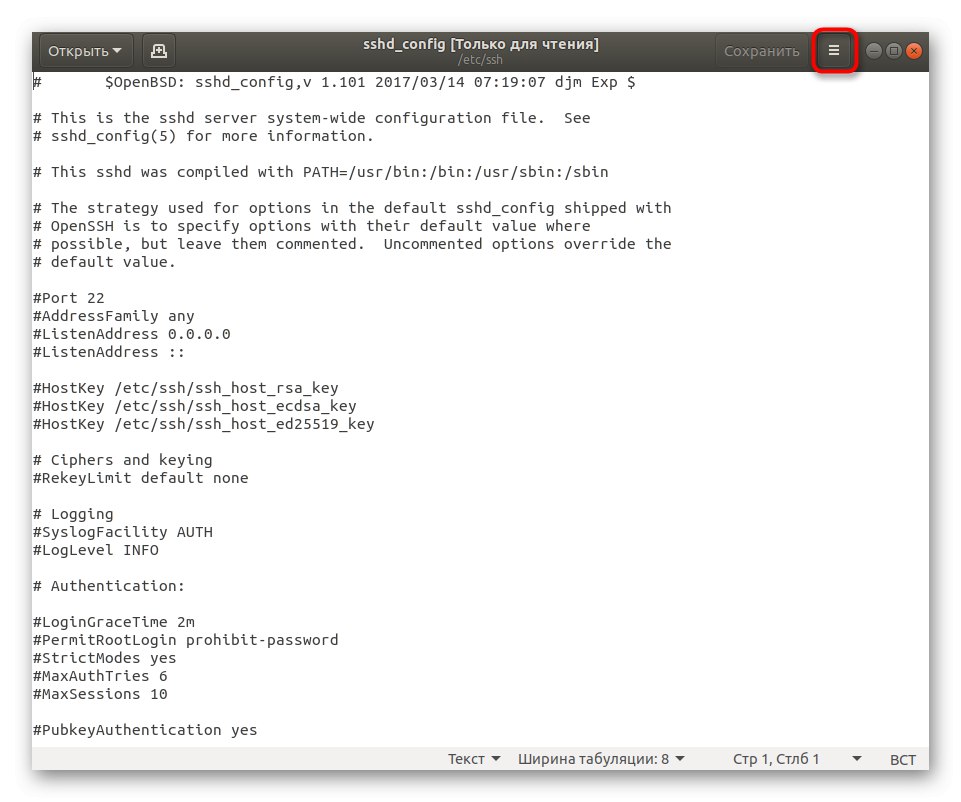
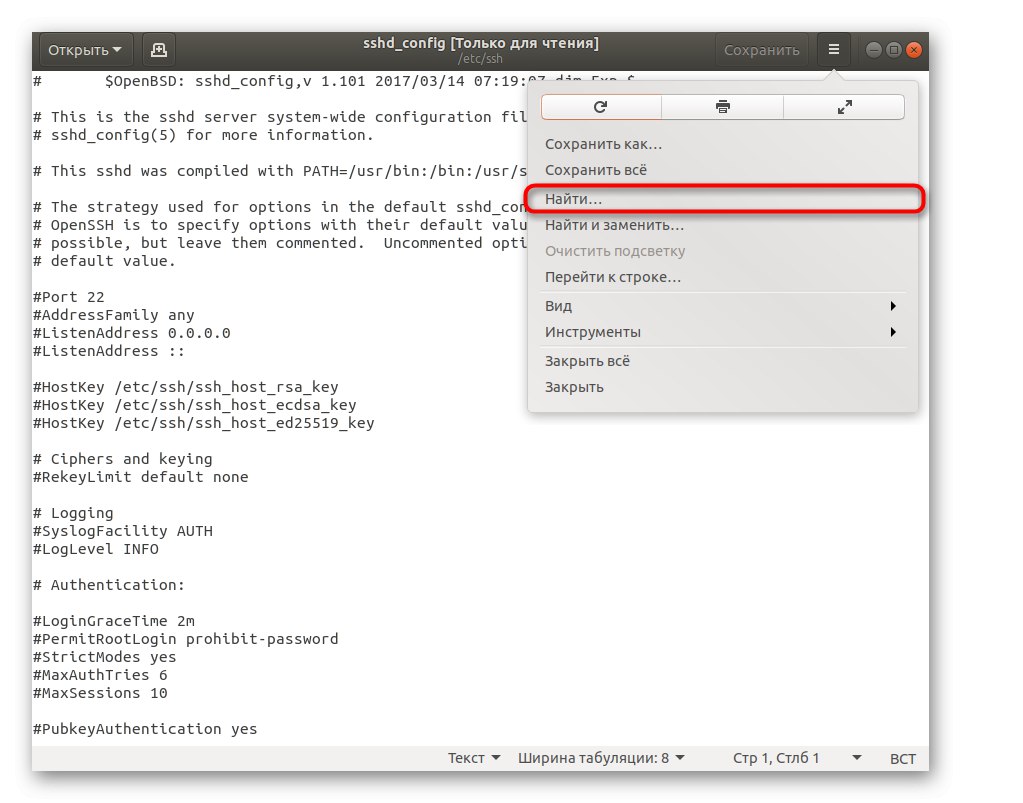

U situaciji s drugim sličnim programima za promjenu konfiguracijskih datoteka, princip pretraživanja sadržaja ostaje isti, a liniju u većini slučajeva možete aktivirati pritiskom na već spomenuti hotkey Ctrl + F.
3. metoda: Uređivači konzole
Postoje posebni uslužni programi za konzole koji djeluju kao uređivači datoteka. Nedostaje im vlastito grafičko sučelje, a sav sadržaj prikazuje se izravno u "Terminal"... Preko njih je također moguće pretraživanje teksta, i to na primjeru dobro poznatog nano predlažemo da ostanete u okviru ovog članka.
- Koristite naredbu
nano + mjesto datotekeda ga otvorite za pretraživanje ili uređivanje. Ako ovom nizu date argument sudo, osim toga, morat ćete unijeti lozinku za root pristup da biste uspješno aktivirali naredbu. - Obično u takvim urednicima postoji opis gumba ili su svi podaci u službenoj dokumentaciji. Posebno nano, traka za pretraživanje poziva se pritiskom na kombinaciju Ctrl + W.
- U samom retku ostaje samo upisati riječ ili frazu, a zatim kliknuti na Unesi za prikaz rezultata.
- Kursor će se odmah pomaknuti na odgovarajući redak i s njim se možete upoznati.
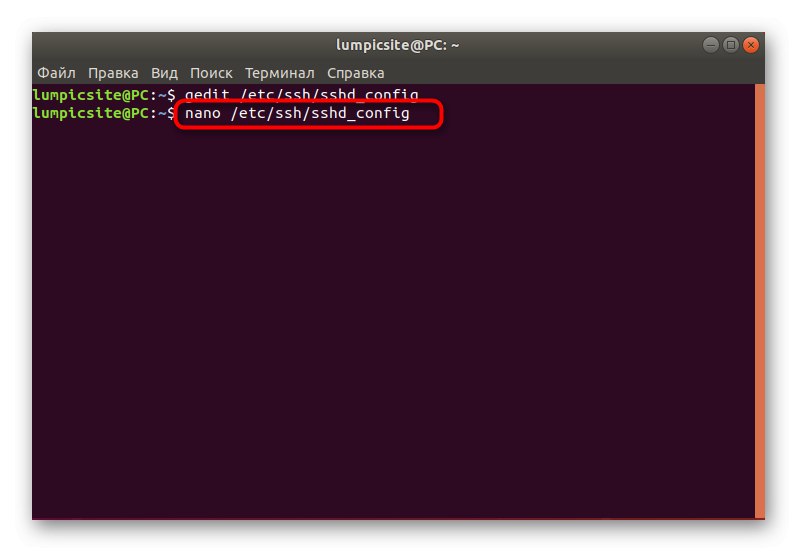
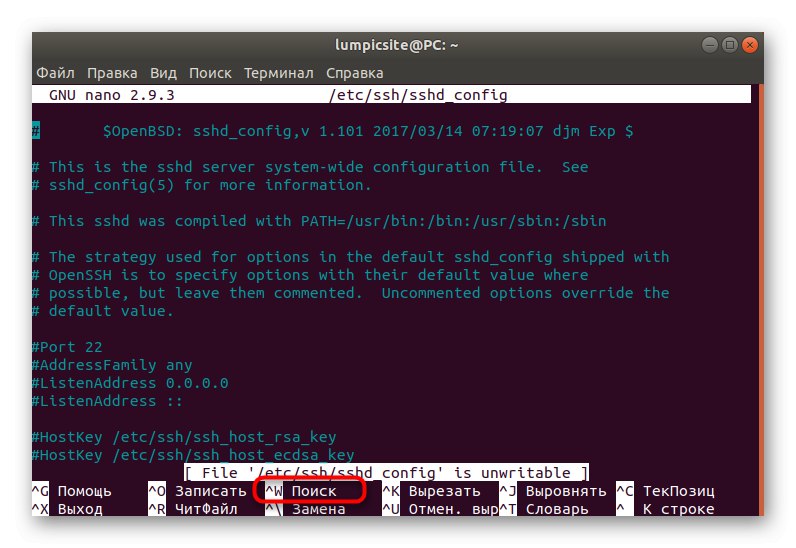
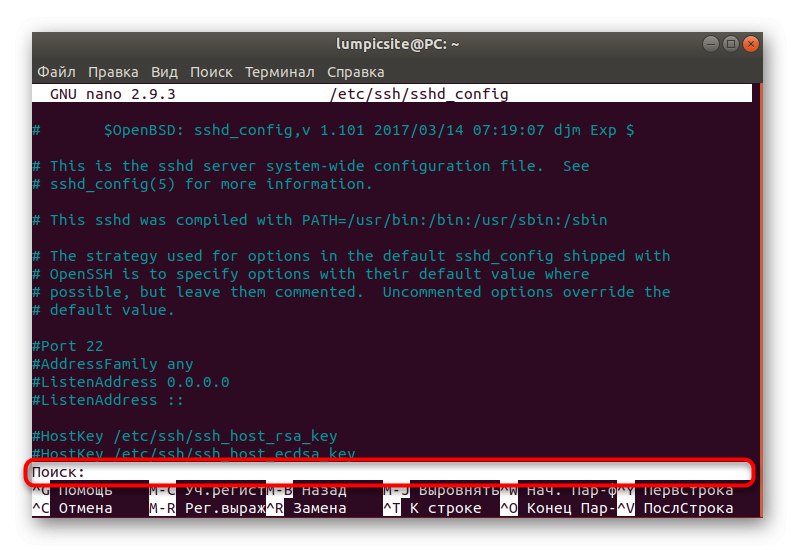
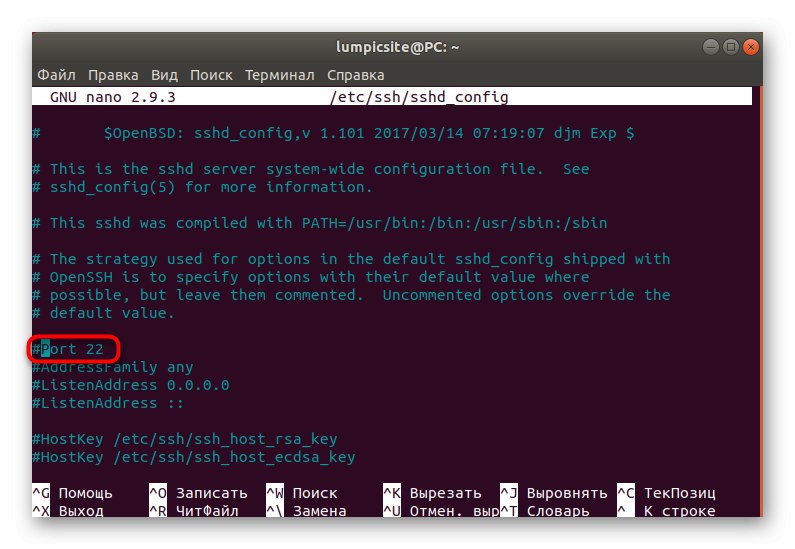
Postoji mnogo više programa sličnih gore navedenim. Neki imaju grafičko sučelje, dok se drugi implementiraju putem konzole, ali to vas ne sprječava da ih koristite za traženje teksta u datotekama. Ako još niste odlučili koje rješenje želite koristiti, savjetujemo vam da proučite popis najboljih softvera klikom na donju poveznicu.
Više detalja: Popularni uređivači teksta za Linux
Metoda 4: uslužni program grep
Kao posljednju metodu današnjeg materijala želimo uzeti u obzir standardnu korisnost poznatu mnogima grep... Postao je popularan zahvaljujući svojoj snazi koja vam omogućuje jednostavno razvrstavanje sadržaja datoteka prema različitim parametrima. Mogućnosti ovog rješenja također uključuju pretraživanje teksta, koje izgleda ovako.
- U "Terminal" Unesi
grep + content_for_search + path_to_filea zatim pritisnite Unesi... Imajte na umu da prilikom prijave grep bez opcija, navedite slučaj upisanih znakova. - To će rezultirati linijama s podudarnostima, a podudarni sadržaj istaknut ružičastom bojom.
- Koristite naredbu grep s opcijom -ikako bi linija izgledala ovako:
grep -i "port" / etc / ssh / sshd_config... U ovom slučaju neće biti osjetljivo na velika i mala slova. - Vidjet ćete da se na ekranu prikazuju apsolutno svi rezultati koji se podudaraju.
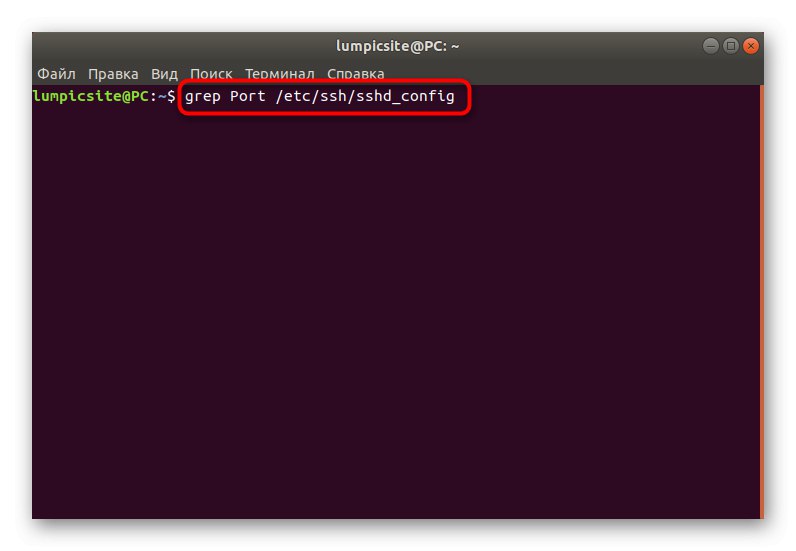
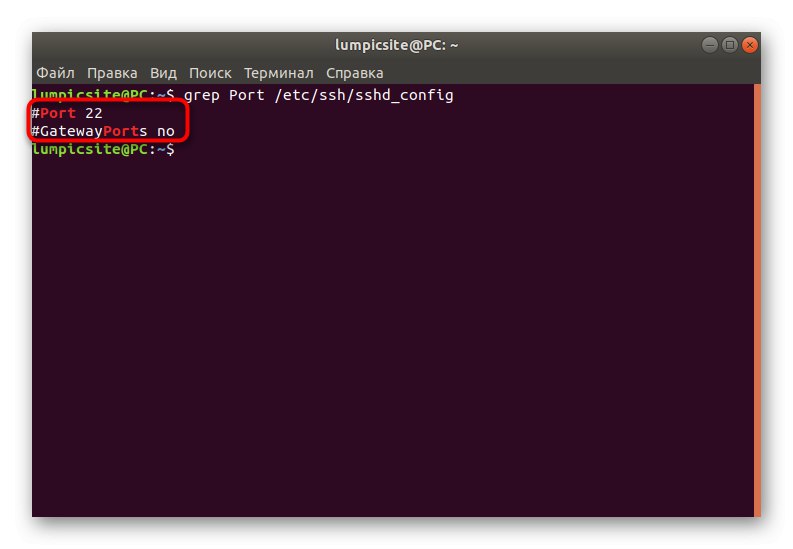
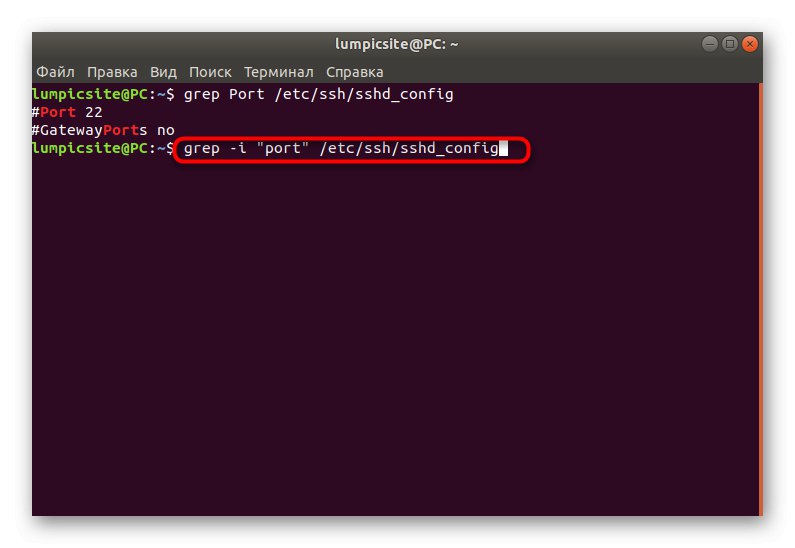
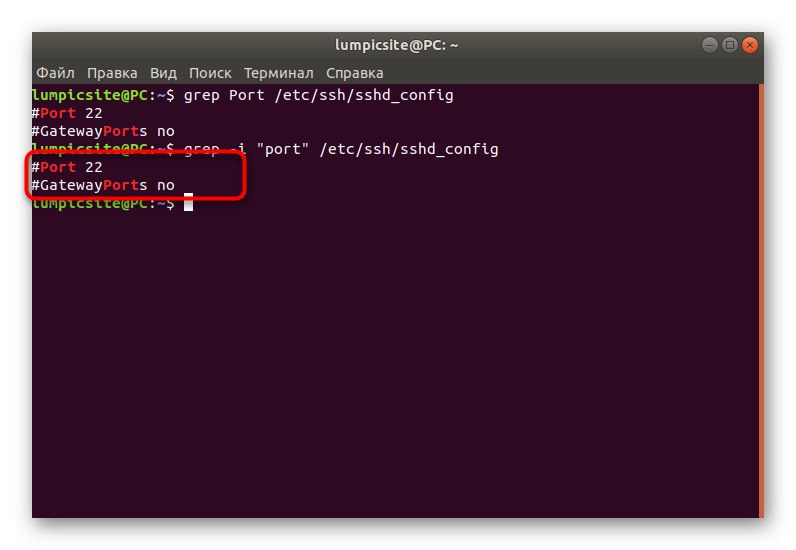
Sve su to bili načini za pronalaženje teksta u Linux datotekama. Kao što vidite, svaki od njih bit će optimalan u različitim slučajevima, pa je važno razumjeti kojim se konkretnim sredstvima obratiti u ovoj situaciji. Naše upute pomoći će vam da se ne zbunite i bez problema se nosite sa zadatkom.